excel拖动排列步骤如下:1.我在EXCEL中输入以下数字,如图:2.现在我要想复制“1”,则拖动单元格A1,但此该你会发现,在下拖动下方有个方框,如图:3.上步出现的情况便是以顺序的方式出现,但你只需要点动那个右下方的方框,选择“复制单元格”即可......
excel 簇状柱形图制作实例教程
Excel教程
2021-10-09 11:50:05
本文的excel簇状柱形图数据源如下:
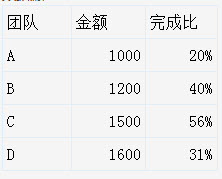
案例要求:选取上面截图的数据A1:C5内的数据作图。做出如下所示的图表效果:
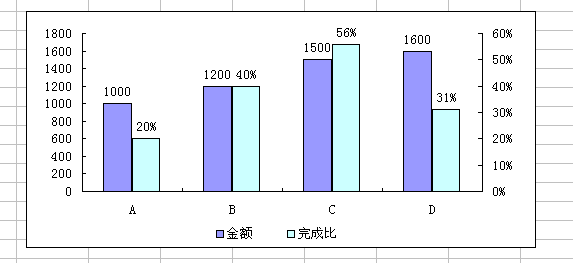
本文的excel簇状柱形图做法如下:本例关键之处是:X轴的刻度线标签,必须位于两个系列的当中。
1、选取A1:C5,插入-图表-簇状柱形图-完成。
2、选取B1:C5,复制,粘贴到绘图区。
3、选取左边的“完成比”系列,坐标轴设置为“次坐标轴”,边框、填充设置为“无”。
4、选取右边的“完成比”系列,坐标轴设置为“次坐标轴”,数据标志设置为”值“。
5、选取右边的”金额“系列,边框、填充设置为“无”。
6、选取左边的”金额“系列,数据标志设置为“值”。
7、清楚网格线,设置绘图区格式,边框、填充设置为“无”。
8、数据标志格式-字体-10号
9、删除图例中多余的系列,设置位置为“底部”,边框为“无”。
下面是配套的excel簇状柱形图做法动画演示:
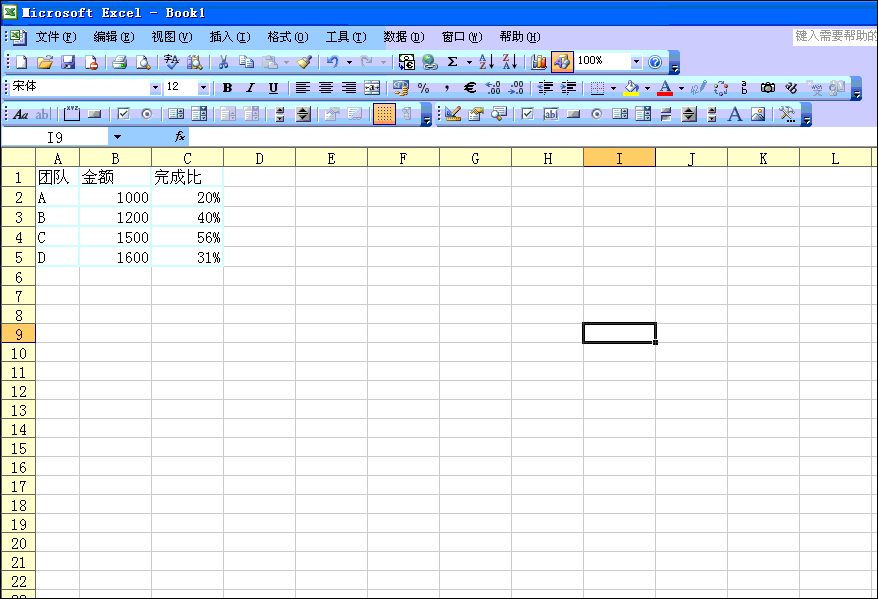
标签: excel簇状柱形图
相关文章
